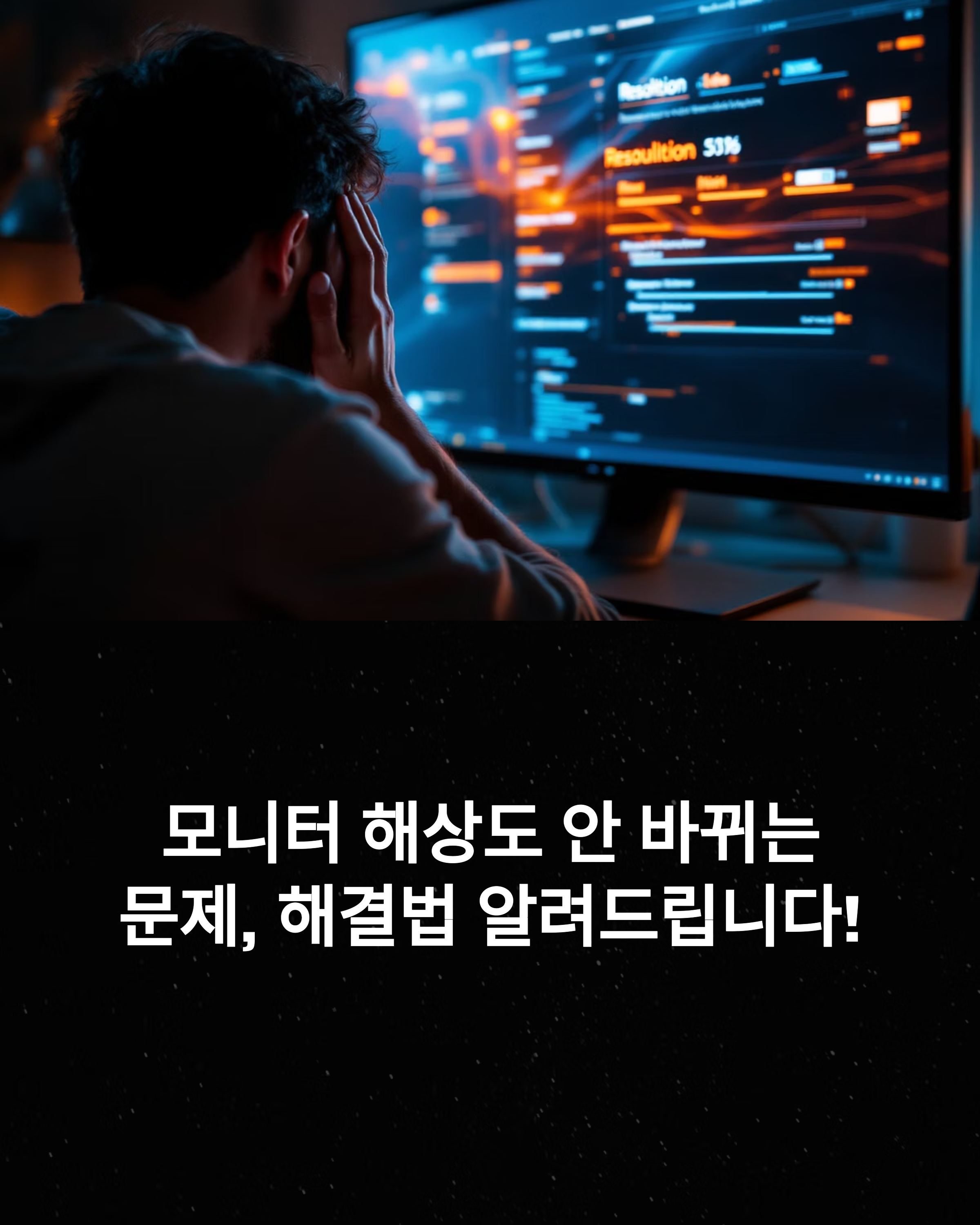
화면이 뿌옇게 보이거나 원하는 해상도가 적용되지 않는 경우, 정말 답답하죠.
모니터를 새로 바꾸었거나 드라이버를 재설치한 이후, 해상도 설정이 먹히지 않는 문제를 겪는 분들이 많습니다.
이 글에서는 이런 문제의 원인부터 단계별 해결법까지 알기 쉽게 안내해드릴게요.

⚙️ 그래픽 드라이버 먼저 점검해보세요
해상도 문제가 생길 때 가장 먼저 확인해야 할 건 드라이버입니다.
그래픽카드 드라이버가 올바르게 설치되지 않았거나 손상됐을 경우, 기본 해상도만 표시되며 변경이 불가능해질 수 있어요.
장치 관리자에서 디스플레이 어댑터 항목을 확인한 뒤, 제조사 홈페이지에서 최신 드라이버를 받아 설치해보세요.
화면 설정이 안 먹힐 때 모니터 해상도 안바뀜 문제의 가장 흔한 원인이 바로 이 부분입니다.

🖥 모니터 자체 문제도 의심해보세요
특정 모니터에서는 구형 제품이거나 호환되지 않는 케이블을 사용할 경우, 원래 지원하는 해상도가 표시되지 않을 수 있어요.
HDMI 대신 DVI나 VGA 케이블을 썼을 때 이런 일이 자주 발생합니다.
모니터의 메뉴 버튼으로 현재 입력 해상도와 주사율을 확인해보고, 문제가 지속된다면 케이블 교체나 다른 포트 사용도 고려해보세요.
이런 하드웨어 점검이 모니터 해상도 안바뀜 문제를 빠르게 파악하는 데 큰 도움이 됩니다.

🖱 디스플레이 설정 다시 확인하기
윈도우에서 해상도 설정이 정상적으로 보이지만, 적용이 되지 않는 경우도 있습니다.
이럴 때는 '설정 > 디스플레이 > 고급 디스플레이 설정'으로 들어가 현재 모니터에 맞는 출력이 되는지 체크해보세요.
외부 모니터를 듀얼로 사용하는 경우, 주 모니터 설정이 꼬여 있을 수도 있으니 기본 디스플레이 지정도 확인이 필요합니다.
설정 재점검만으로도 모니터 해상도 안바뀜 문제는 간단히 해결되는 경우가 많아요.
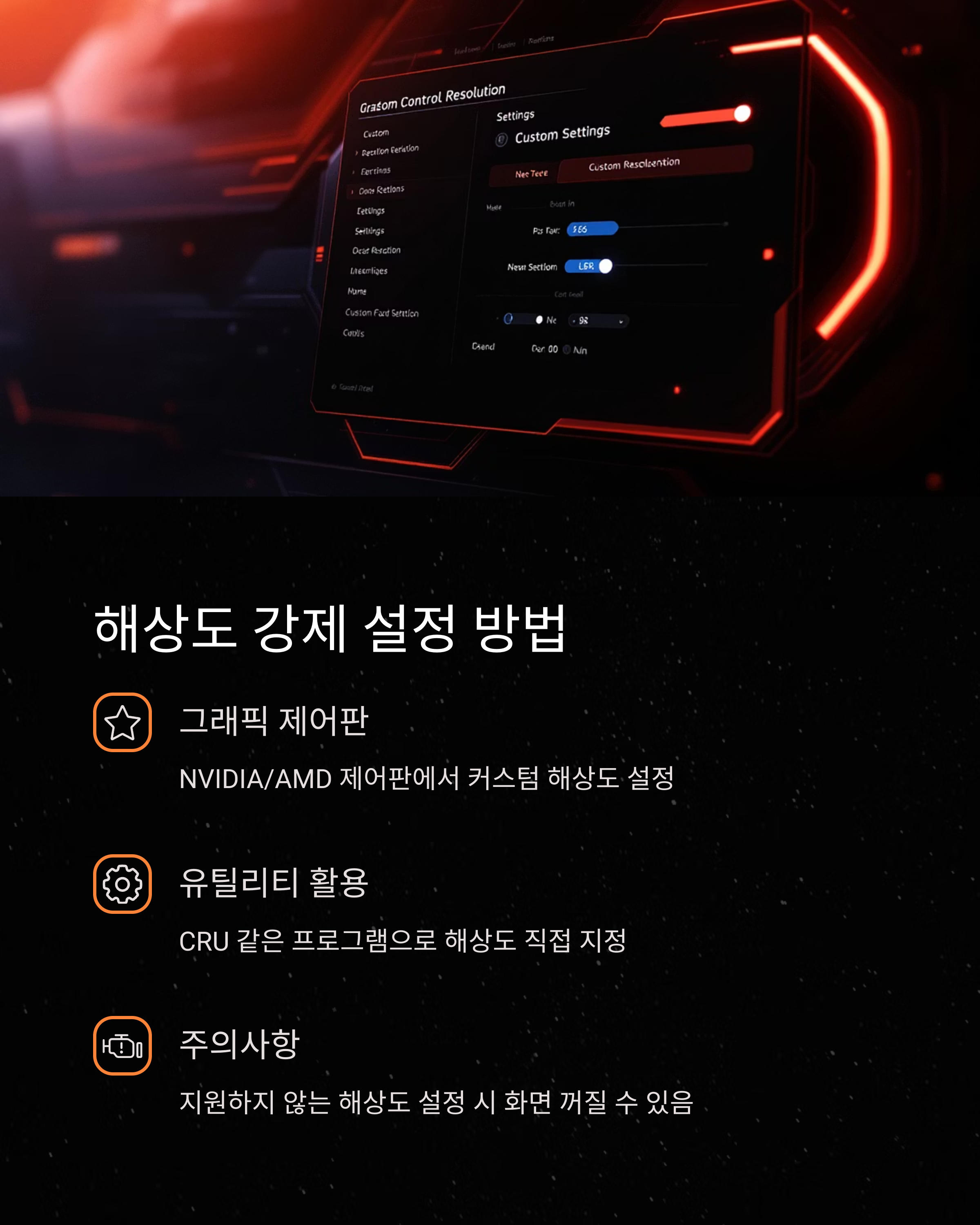
🧩 해상도 강제 설정도 가능해요
디스플레이 드라이버가 제대로 작동하지 않는 경우, 강제로 원하는 해상도를 지정하는 방법도 있습니다.
NVIDIA나 AMD 제어판, 또는 Custom Resolution Utility(CRU)와 같은 유틸리티를 활용하면 원하는 값으로 직접 설정할 수 있어요.
단, 모니터가 지원하지 않는 해상도를 강제로 입력하면 화면이 꺼질 수 있으니 주의가 필요합니다.
이처럼 모니터 해상도 안바뀜 상황에서 최후의 수단으로 사용할 수 있는 방법이에요.

🧼 깔끔한 마무리는 재부팅과 케이블 재연결
의외로 단순한 연결 오류로 문제가 발생하는 경우도 많습니다.
HDMI 포트를 뺐다가 다시 연결하거나, 모니터 전원을 껐다가 켜는 것만으로도 해결되는 경우가 있어요.
혹시라도 그래픽카드 슬롯이 헐겁게 꽂혀 있는 건 아닌지도 점검해보세요.
이런 기본적인 확인이야말로 모니터 해상도 안바뀜 문제를 해결하는 첫걸음입니다.

❓ FAQ
Q1. 드라이버 재설치만으로 해결될 수 있나요?
네, 대부분 드라이버 문제인 경우가 많습니다.
Q2. 케이블이 문제일 수도 있나요?
네, 특히 변환 젠더 사용 시 문제가 자주 발생합니다.
Q3. 윈도우 재설치가 필요한 경우도 있나요?
드물지만 시스템 손상 시에는 재설치가 필요할 수 있어요.
Q4. TV에 연결한 경우도 해상도 안 바뀔 수 있나요?
TV는 고정 해상도일 수 있어 따로 설정이 필요합니다.
Q5. 게임 중 해상도 강제 변경은 괜찮은가요?
모니터가 지원하면 가능하지만, 화면 오류 주의가 필요합니다.
Q6. 모니터 펌웨어 업데이트도 필요하나요?
일부 고급형 모니터는 펌웨어 업데이트로 호환성이 개선되기도 합니다.
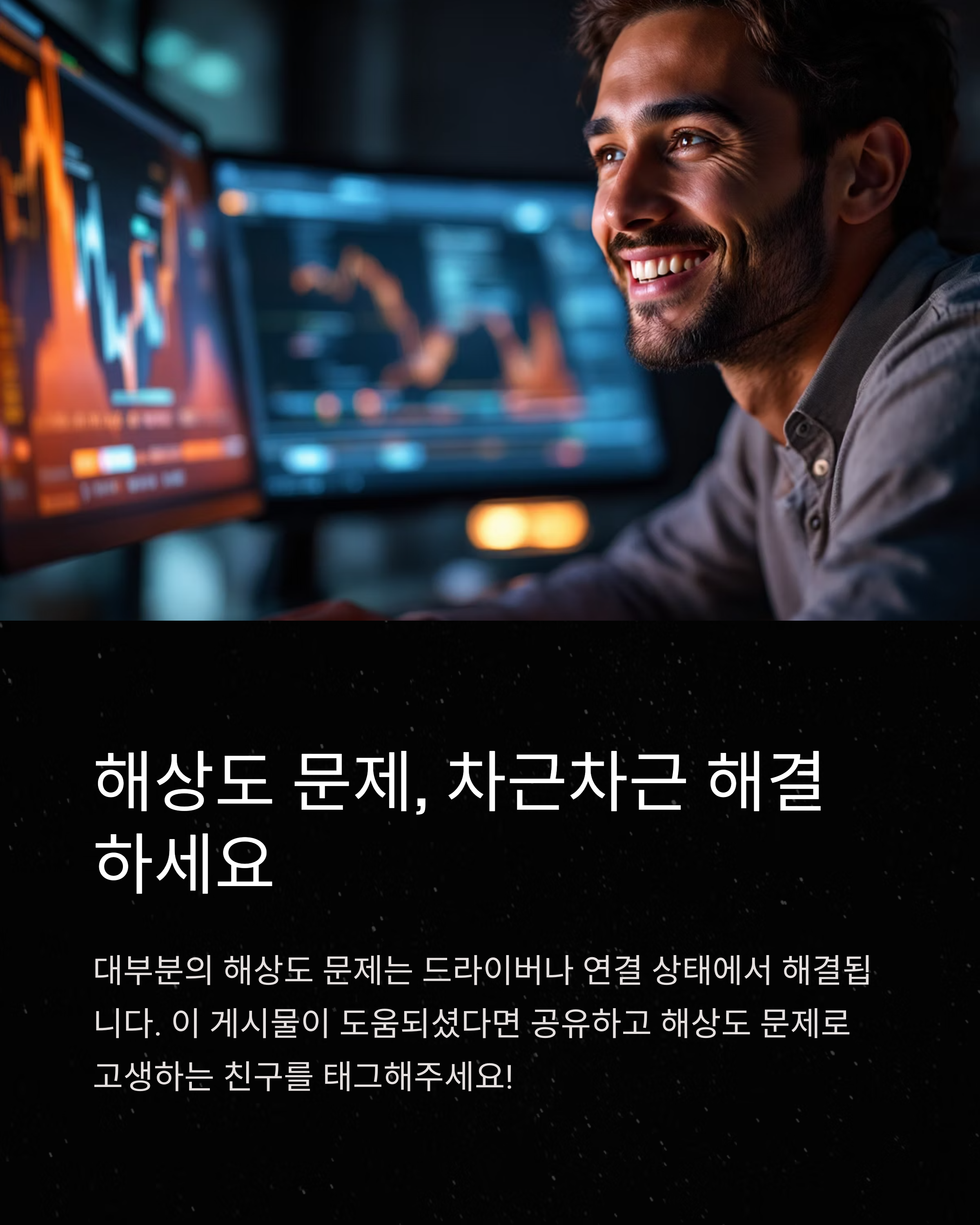
따뜻한 마무리
단순한 문제 같아 보여도 원인을 찾기까지 시간이 걸릴 수 있어요. 찬찬히 점검해보면 대부분은 드라이버나 연결 상태에서 해결되니 너무 걱정하지 마세요.
'하드웨어이야기' 카테고리의 다른 글
| 라이젠 5600GT 성능과 호환성, 제대로 파헤치기 (2) | 2025.05.12 |
|---|---|
| 라이젠 5600GT 성능과 호환성, 제대로 파헤치기 (0) | 2025.05.12 |
| 레노버 태블릿 공장 초기화, 이렇게 하면 깔끔해요 (1) | 2025.05.11 |
| radeon rx 570 series 성능과 활용법 총정리 (0) | 2025.05.10 |
| msi click bios 5 완전 정복하는 법 (0) | 2025.05.10 |




